商談を入力、更新する
公開日: 2021.04.26
取引先との間に発生した商談/案件は「商談」オブジェクトを使って管理します。
進行中の商談はもちろん、過去の商談も参照できます
この記事で学べること
- 商談オブジェクトではどのようなことができるのか
- 商談オブジェクトの活用方法
- 商談の入力・更新方法
商談を使って案件管理を行う
商談オブジェクトとは、製品やサービスを取引先に販売する案件管理の際に、必要な情報を管理することができるオブジェクトです。
商談に関する情報を一画面に表示するだけでなく、効率的に営業を進める様々な機能が用意されています。
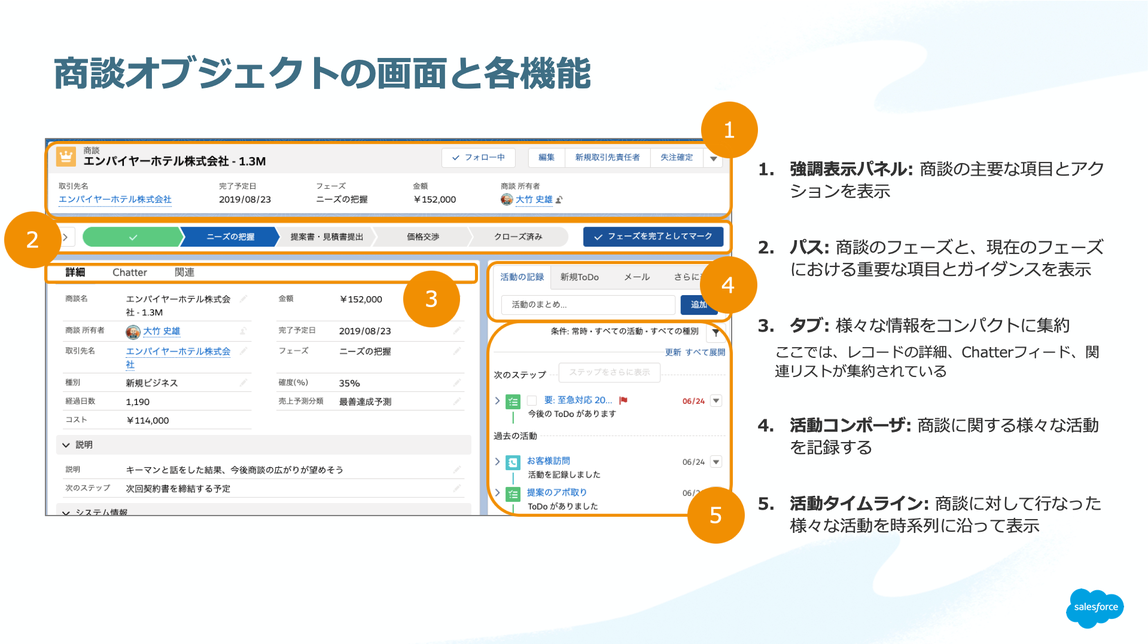
商談オブジェクトを利用する上でポイントとなるのはフェーズの設計です。
顧客の購買・意思決定のプロセスにあわせてフェーズを設計し、それぞれのゴールと、営業の活動を具体的に定義しましょう。
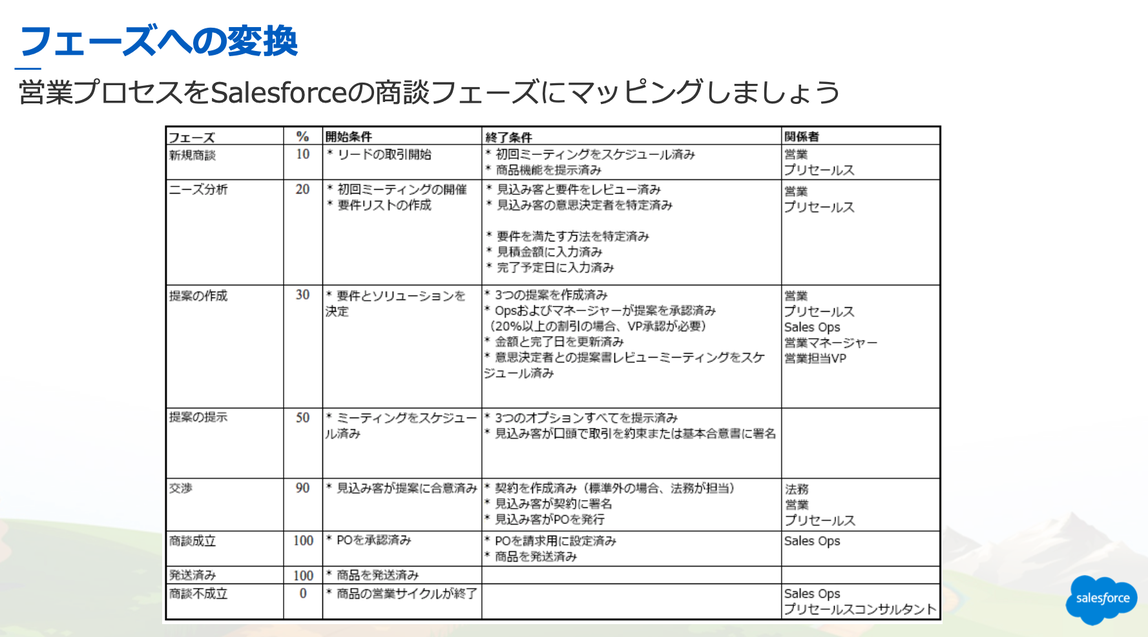
商談を入力する
「新規商談」を入力する
たとえば、新規案件のニーズを把握したら、その取引先のページを開いて「商談」の「新規」をクリック。
商談名のほか、 金額や確度、フェーズなどを入力して最後に「保存」を押します。
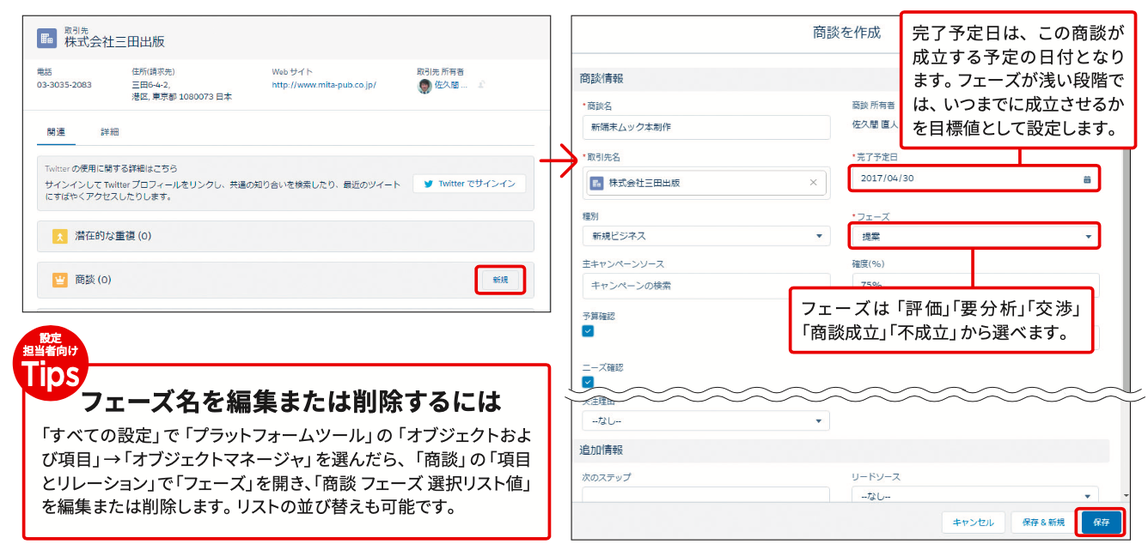
「商談」を参照する
追加した商談は取引先のページの関連リストで商談名を選んで確認 できます。
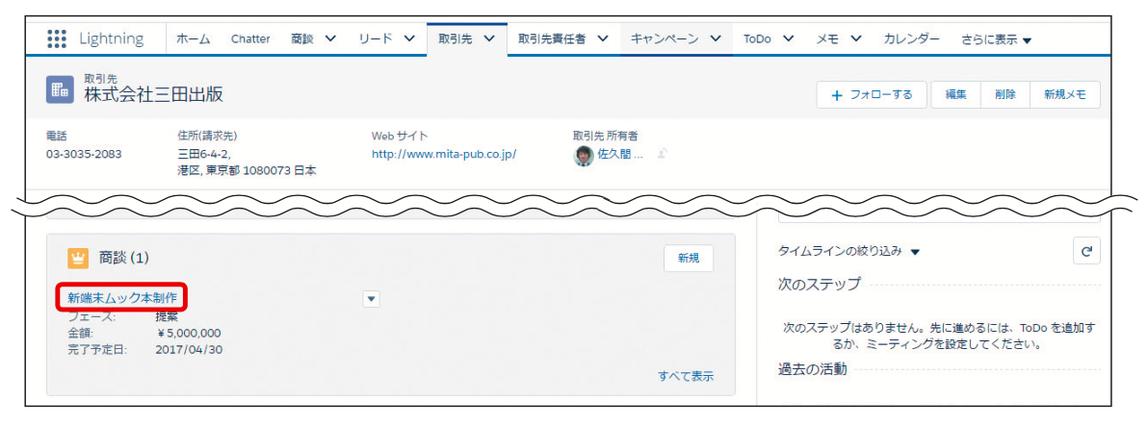
商談を更新する
商談の情報を編集する
取引先のページまたはナビゲーションメニューの「商談」から管理したい商談を選び、プロセスに応じて「フェーズ」 「金額」「完了予定日」などの情報を編集します。右上の「編集」をクリックまたは「詳細」タブを選んで「鉛筆のアイコン」 を選択します。
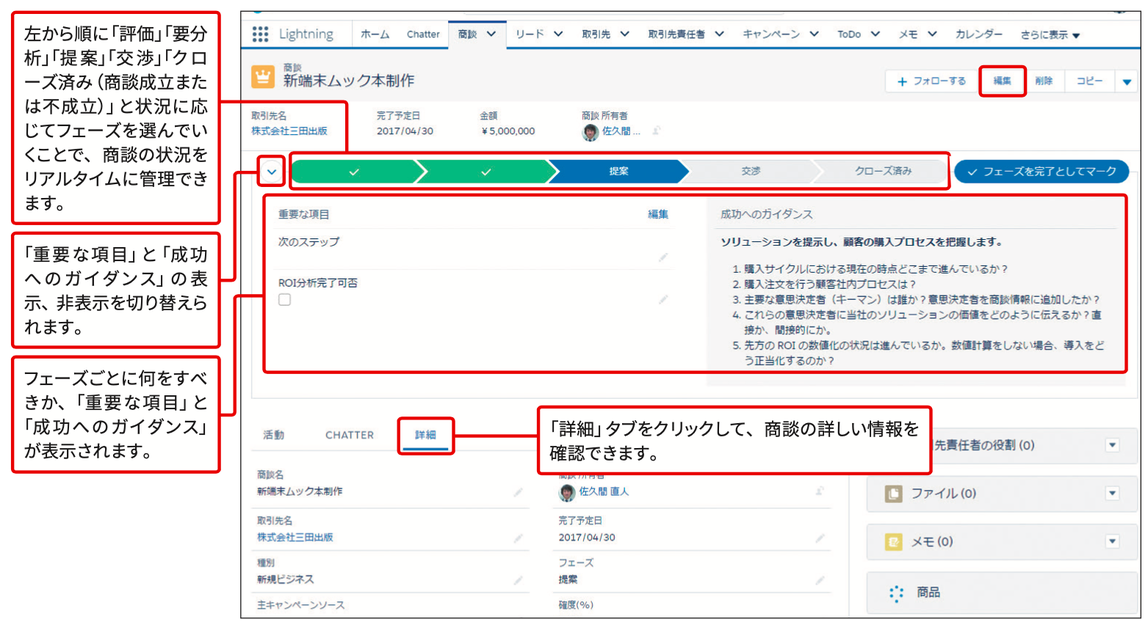
フェーズを変更する
プロセスに応じてフェーズを変更するには、フェーズを選択してから「現在のフェーズとしてマー ク」をクリックします。
なお、現在のフェーズによって「確度」の 数値は自動で変わります。
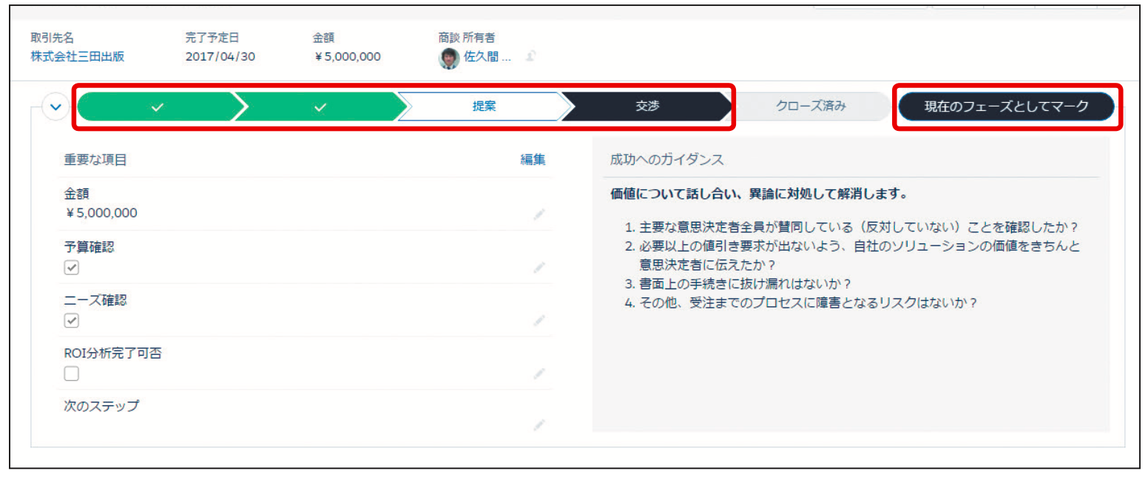
商談を終了する
商談を終了する場合は「クローズ済み」→「クローズ済みフェーズを選 択 」をクリックし、「商談成立」または「不成立」を選んで「保存」を押します。
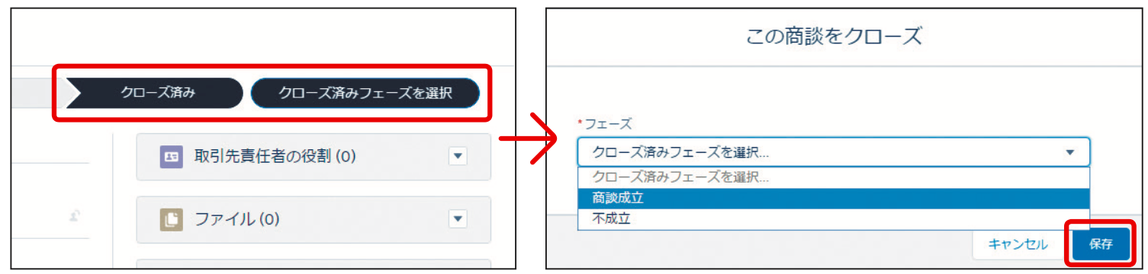
それではSalesforceの商談オブジェクトの利用方法を、以下の学習ツールで学びましょう。
学習ツール
1.<動画> 標準オブジェクトシリーズ「商談」(07:59)
こちらの動画はもう観ましたか?商談を進める上で重要な、進捗管理、行動管理、営業分析のポイントを学びましょう。
*画面右下の歯車マークより再生スピードが変更可能です
2.<動画>オンデマンドSales Cloud 商談の管理(1:17:21)
商談管理を導入する前に、組織の営業プロセスを整理することが必要です。ここでは、商談管理のベストプラクティスと、商談画面の効果的な活用方法を確認してみてください。資料はこちらからダウンロードできます。
*画面右下の歯車マークより再生スピードが変更可能です
さらに便利に:AppExchangeの活用
AppExchangeは、世界で最も信頼されているビジネスSaaSアプリのマーケットプレイスです。あらゆる業務の効率を上げ、期待を超える結果に導く様々なアプリを見つけることができます。
これまでExcelでデータ運用をしていた方や、データ入力・更新作業を頻繁に行う方は、ExcelのようなインターフェースでSalesforceのデータ管理ができるアプリの活用をぜひご検討ください。参考記事はこちら→【お役立ちアプリ】商談を入力する・更新する
まとめ
商談管理のポイントは以下のとおりです;
- フェーズは顧客の購買・意思決定プロセスで設計する
- フェーズ毎にゴールと営業の活動を具体的に定義する
- ワークスペースやKanbanなどの機能を効果的に活用する
また営業改革シリーズのウェブセミナーでは、専用のワークシートを使って商談マネジメントの肝となる「商談フェーズ」の設計方法をご紹介しています。本記事で商談の基本的な使い方を理解したら、こちらのウェブセミナーもぜひご覧ください。
公開日: 2021.04.26
この情報は役に立ちましたか?
ご意見お待ちしております。
フィードバックありがとうございます。
より役に立つために
役に立たなかった一番の理由を教えてください。




